Việc xóa từng bài viết trên nhóm một cách thủ công có thể tốn nhiều thời gian và công sức, khiến bạn cảm thấy mệt mỏi. Nhưng đừng lo, có một cách đơn giản hơn để xóa tất cả bài viết trên group Facebook chỉ với vài bước. Trong bài viết dưới đây, Phần mềm Marketing sẽ hướng dẫn bạn cách xóa tất cả bài viết trên group Facebook.
I. Vì sao nên xóa bài viết trên group Facebook
Bài viết trên Facebook là cách chúng ta chia sẻ thông tin và nội dung với bạn bè và người theo dõi. Vậy tại sao lại cần phải xóa bài viết trên Facebook? Hoặc nói cách khác, khi nào chúng ta nên xóa bài đăng trên Facebook?

- Đăng nội dung sai hoặc không phù hợp: Đôi khi, chúng ta có thể đăng nhầm thông tin, bức ảnh hoặc nội dung không phù hợp. Lúc này, việc xóa bài viết giúp khắc phục lỗi và bảo vệ danh tiếng trực tuyến của bạn.
- Thông tin cũ không còn phù hợp: Trang cá nhân hoặc trang chính của bạn có thể phát triển theo hướng khác và thông tin cũ không còn phù hợp với định hướng mới. Xóa bài viết cũ giúp giữ cho trang trực tuyến của bạn luôn cập nhật và chuyên nghiệp.
- Bảo mật thông tin cá nhân: Có những hình ảnh hoặc bài viết mà bạn không muốn để người khác nhìn thấy, đặc biệt là khi liên quan đến thông tin cá nhân. Xóa chúng là cách để bảo vệ sự riêng tư của bạn trên mạng xã hội.
II. Cách xóa tất cả bài viết trên group Facebook
Sau đây Phần mềm MKT sẽ hướng dẫn các bạn cách xóa tất cả bài viết trên group Facebook cực đơn giản:
1. Cách xóa từng bài viết trên group Facebook
Cách làm xóa từng bài viết một sẽ gây mất thời gian của bạn một chút, nhưng cách làm này có thể giúp bạn lựa chọn ra những bài đăng của mình. Để thực hiện bạn hãy làm theo hướng dẫn sau:
- Bước 1: Truy cập vào trang Facebook hoặc ứng dụng Facebook trên điện thoại của bạn
- Bước 2: Truy cập vào trang cá nhân của bạn và sau đó chọn biểu tượng 3 chấm. Tiếp tục nhấn chọn mục Nhật ký hoạt động
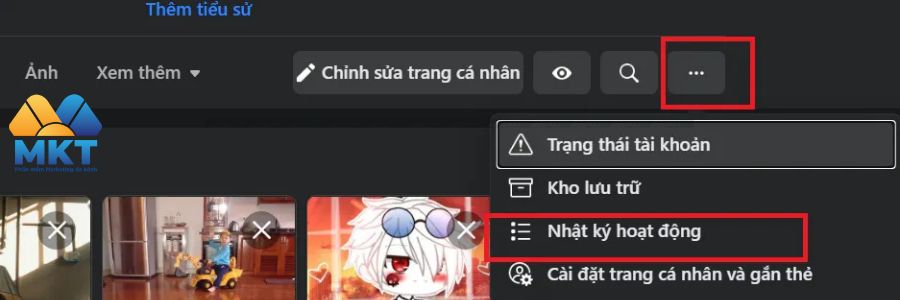
- Bước 3: Tại đây bạn hãy nhấn chọn mục Bộ lọc

- Bước 4: Tìm kiếm mục Nhóm và tiến hành chọn mục Save Changes. Để xóa bài viết chính xác hơn bạn hãy chọn khoảng thời gian để tăng độ chính xác.
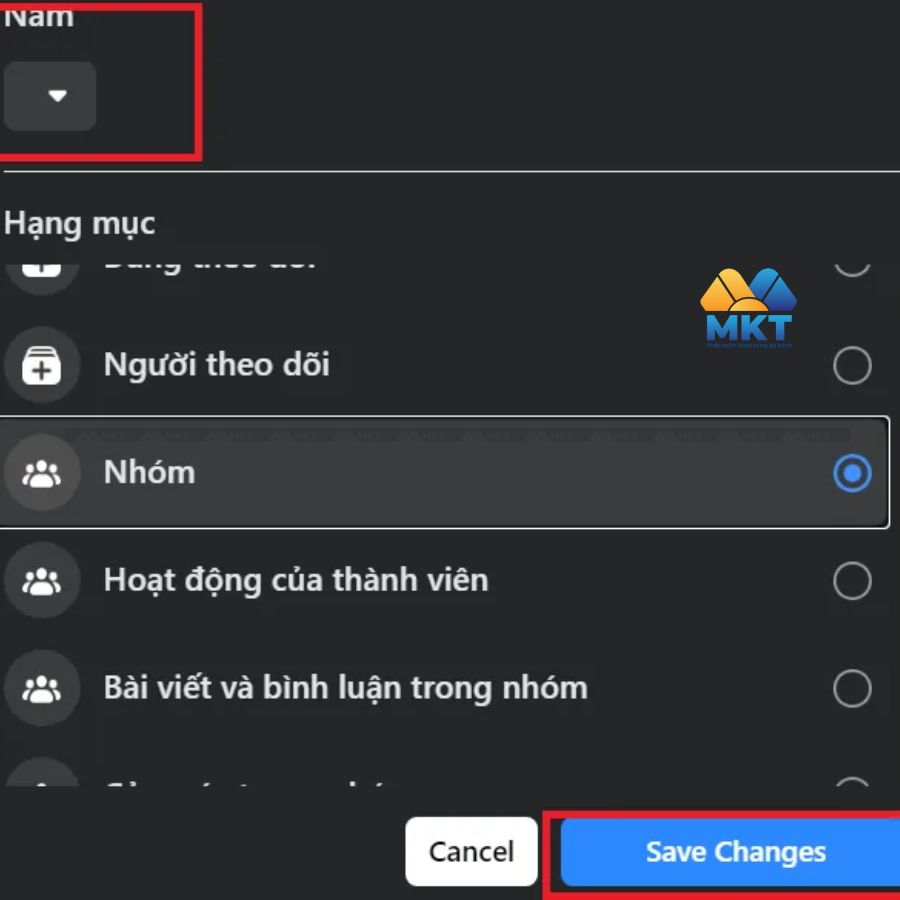
- Bước 5: Sau khi lọc xong những bài viết của nhóm, những bài viết của bạn trong nhóm sẽ hiện ra. Lúc này bạn có thể xóa bài viết bằng cách chọn vào biểu tượng 3 chấm tương ứng bên phải để tiến hành xóa bài.
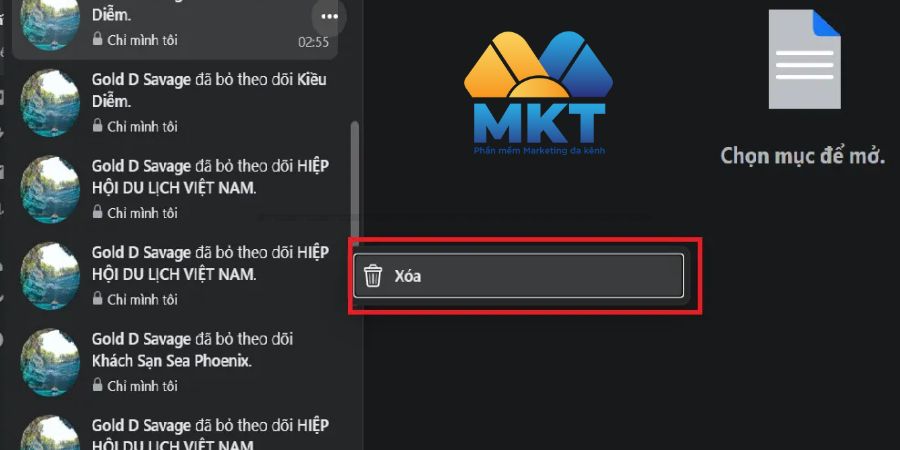
2. Cách xóa tất cả bài viết trên group Facebook
Dưới đây là những bước giúp bạn xóa tất cả bài viết giúp tiết kiệm thời gian và thực hiện nhanh chóng.
- Bước 1: Truy cập vào trang cá nhân của chính mình, sau đó di chuyển đến mục Cài đặt chọn Nhật ký hoạt động.
- Bước 2: Trong trình Nhật ký hoạt động tiếp tục chọn Bộ lọc
- Bước 3: Kéo xuống phía dưới để chọn mục Hoạt động của thành viên, tiếp tục chọn Save changes.
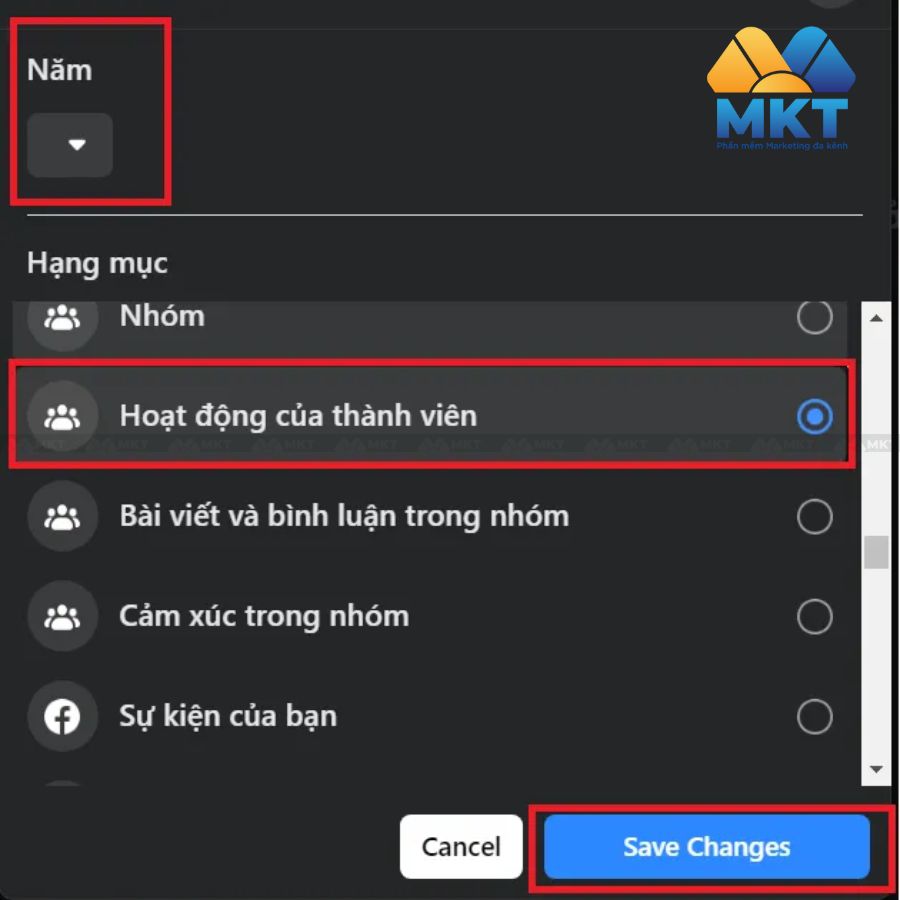
- Bước 4: Sau khi Facebook lọc xong bạn sẽ nhìn thấy những nhóm có bài viết của mình. Sau đó tìm đến nhóm mà bạn muốn xóa tất cả bài viết. Tiếp tục chọn biểu tượng 3 chấm và xóa.
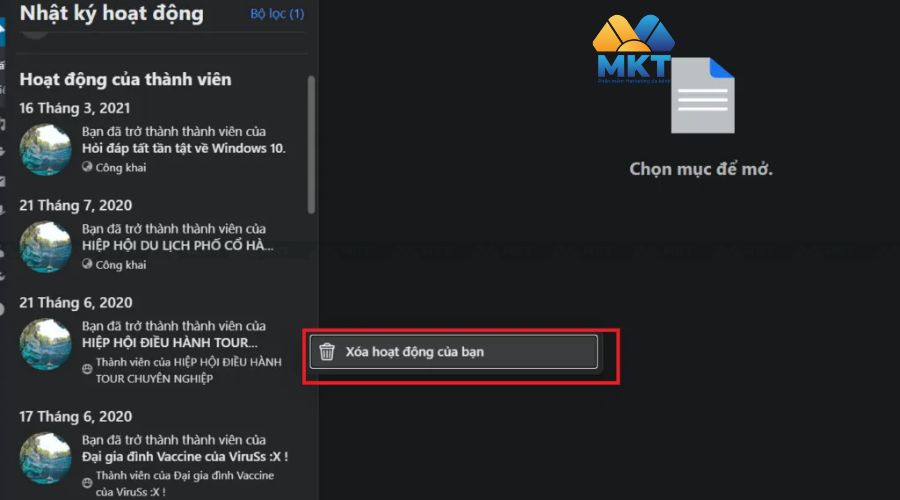
III. Phần mềm quản lý bài viết tự động
Thường, trên các tài khoản cá nhân, người dùng thường sao chép và chia sẻ lại những bài viết cũ trên nhiều nền tảng khác nhau, nhưng đối với kinh doanh, cách này không hiệu quả. Đặc biệt là khi quản lý các tài khoản Facebook bán hàng, việc thủ công sao chép và dán nội dung tốn rất nhiều thời gian, đặc biệt nếu bạn cần thực hiện trên nhiều tài khoản khác nhau. Vì vậy, việc sử dụng phần mềm như MKT Care, một công cụ tích hợp quản lý tài khoản và đăng bài trên Facebook, là cần thiết để tiết kiệm thời gian và tăng hiệu quả cho hoạt động kinh doanh của bạn.

MKT Care được đánh giá là công cụ cần có cho các cá nhân/doanh nghiệp kinh doanh online trong thời điểm hiện nay. Những tính năng có thể sử dụng khi sở hữu phần mềm được nhắc đến như:
- Quản lý bài viết theo danh mục để tiết kiệm thời gian tìm kiếm.
- Đăng bài có nhiều ảnh, tự động thêm và xóa nội dung bài viết.
- Theo dõi lịch sử đăng bài và lên lịch đăng bài cho các kênh theo chiến lược kinh doanh.
- Đăng bài Facebook hàng loạt tự động kèm văn bản với nội dung được spin thường xuyên để tránh checkpoint.
- Tự động mở khóa checkpoint cho các tài khoản dạng ngày sinh và hình ảnh.
- Tương tác Bảng tin, profile cho nick Facebook hàng loạt. Tăng like Facebook miễn phí tự động nhanh chóng nhất.
Việc quản lý bài đăng trên facebook bằng phần mềm MKT Care được thực hiện như sau:
- Bước 1: Sau đó đăng nhập vào công cụ MKT Care.
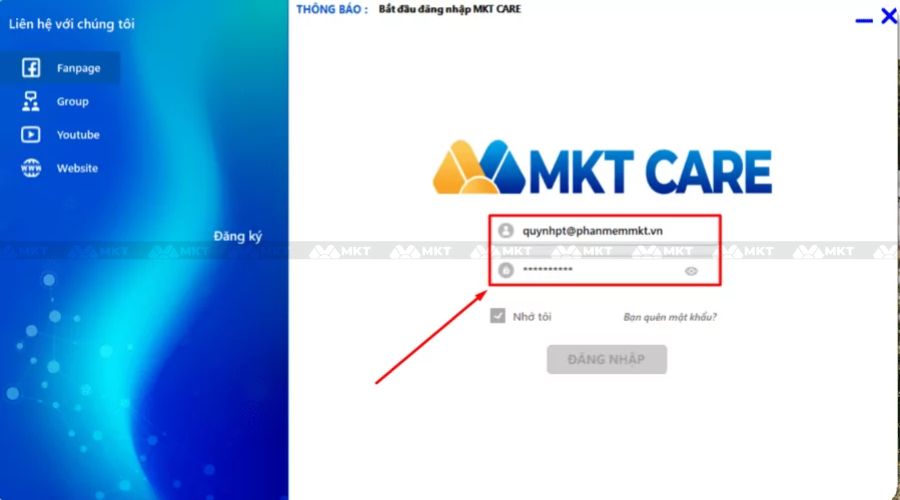
- Bước 2: Trên giao diện chính, chọn Quản lý nội dung.
- Bước 3: Tại đây toàn bộ danh mục bài viết sẽ được hiển thị. Bạn cũng có thể tạo những danh mục bài viết mới bằng cách nhấn vào Thêm danh mục và nhập tên danh mục mới. Sau đó chọn biểu tượng (+) để lưu lại.
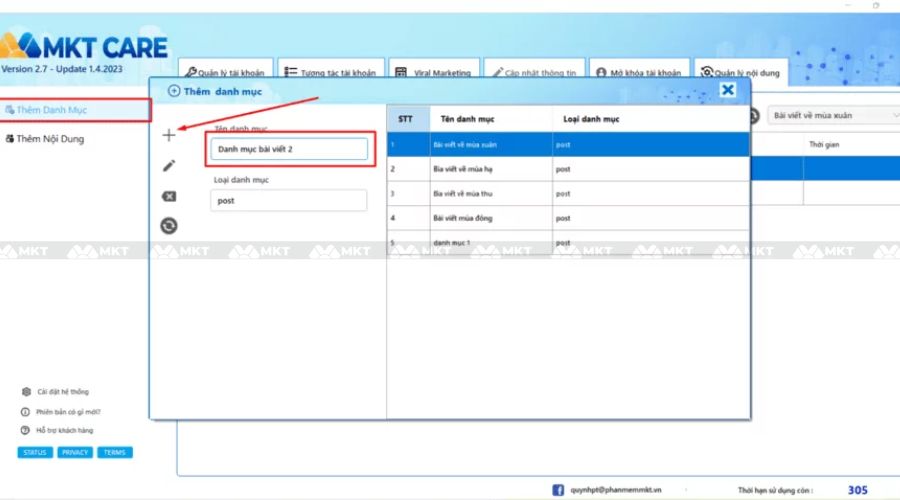
- Bước 4: Sau khi thêm danh mục mới, bạn nhấn vào Thêm bài viết để thêm các bài viết vào danh mục. Sau khi tạo nội dung xong, bạn nhấn vào Lưu nội dung để lưu lại nội dung vào hệ thống.
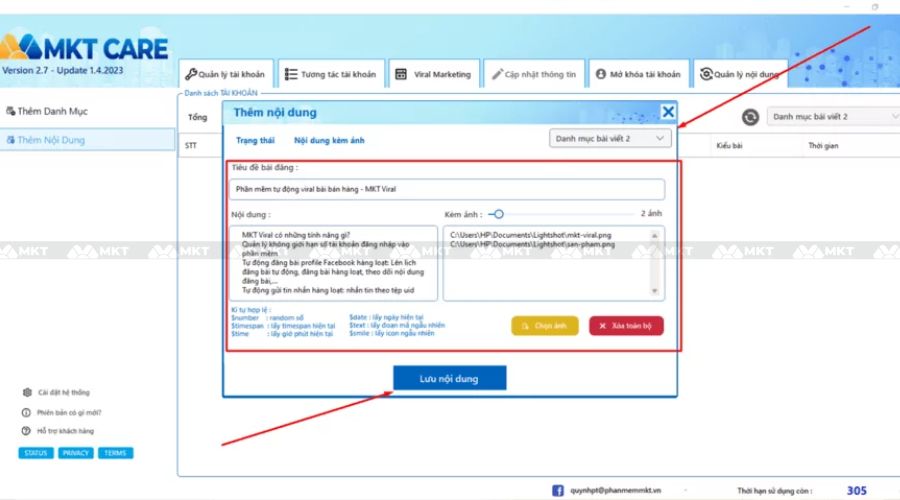
Kết luận
Trên đây là bài viết hướng dẫn cách xóa tất cả bài viết trên group Facebook. Mong rằng bài viết này sẽ hữu ích với bạn. Chúc bạn thành công!






